win10 d盘被隐藏了怎么回事 win10 d盘不显示如何恢复
更新时间:2021-06-07 15:25:02作者:huige
我们都知道电脑磁盘一般都有CDE盘,方便我们存放和管理文件,不过近日有雨林木风win10旗舰版系统用户却发现D盘不显示,找不到了,这是怎么回事了,经过分析可能是D盘被隐藏了,针对这个问题,今天本文就给大家讲述一下win10 d盘不显示的详细修复步骤。
具体步骤如下:
1、按下键盘组合按键【win+R】打开运行框,输入【gpedit.msc】,然后点击【确定】。
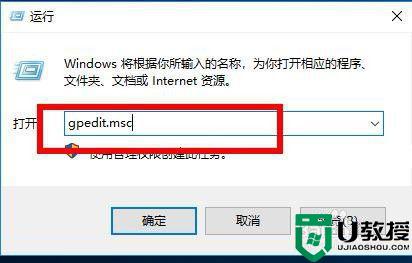
2、选择上方的【本地电脑策略】-【用户设置】-【管理模板】,根据提示继续点击设置。
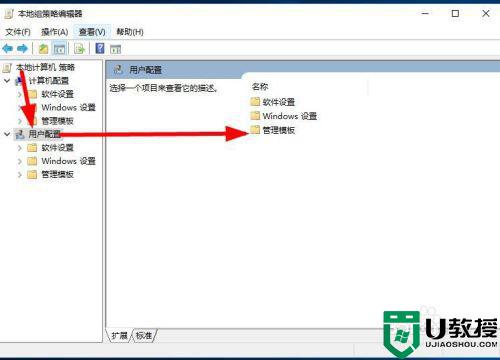
3、双击点击【windows组件】,继续点击右侧列表的【文件资源管理器】。
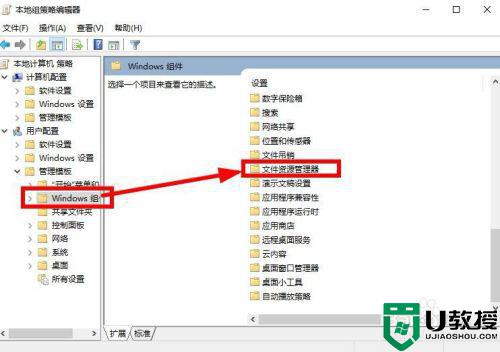
4、右键点击【隐藏我的电脑驱动器】,选择【编辑】,对电脑隐藏的驱动器进行设置。
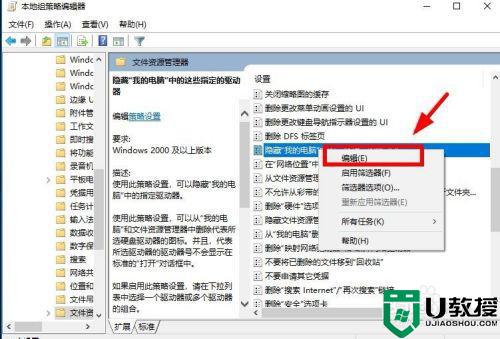
5、点击选择上方的【未配置】选项,然后选择【应用】保存当前的电脑修改的内容。
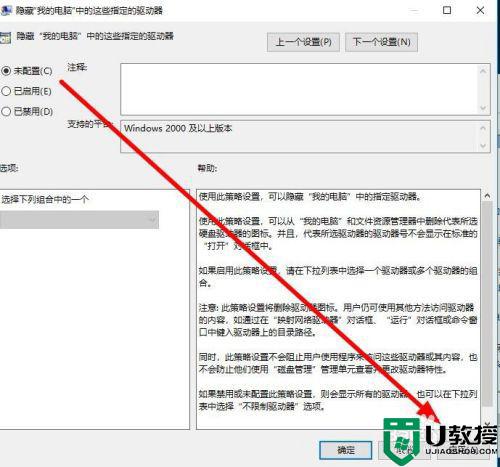
6、最后返回到桌面,双击打开【我的电脑】就可以看到D盘。
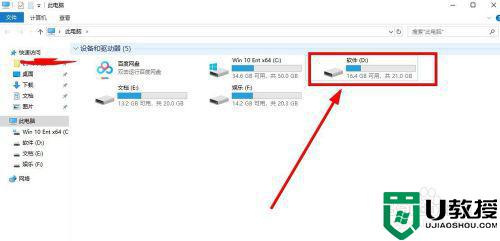
只要参考上面的方法操作时候,就会发现D盘又出现了,遇到相同情况的用户们可以参考上面的方法步骤来操作就可以了。
win10 d盘被隐藏了怎么回事 win10 d盘不显示如何恢复相关教程
- win10电脑没有d盘怎么回事 win10d盘突然不见的解决方法
- win10如何显示C盘隐藏文件 win10显示C盘隐藏文件的方法
- win10笔记本d盘忽然消失怎么恢复 win10d盘不见了的解决教程
- win10文件被隐藏了怎么取消隐藏 win10电脑如何显示隐藏的文件夹
- windows10u盘里的文件被隐藏了怎么显示出来
- w10 系统d盘打开显示拒绝访问怎么办 win10d盘打不开拒绝访问的解决方法
- win10d盘文件打不开是怎么回事 打不开win10系统d盘的解决方法
- w10c盘不显示容量修复方法 win10c盘不显示容量怎么回事
- window10隐藏文件如何显示 windows10隐藏文件怎么显示出来
- windows10如何显示隐藏文件夹 windows10怎样显示隐藏的文件夹
- Win11如何替换dll文件 Win11替换dll文件的方法 系统之家
- Win10系统播放器无法正常运行怎么办 系统之家
- 李斌 蔚来手机进展顺利 一年内要换手机的用户可以等等 系统之家
- 数据显示特斯拉Cybertruck电动皮卡已预订超过160万辆 系统之家
- 小米智能生态新品预热 包括小米首款高性能桌面生产力产品 系统之家
- 微软建议索尼让第一方游戏首发加入 PS Plus 订阅库 从而与 XGP 竞争 系统之家
热门推荐
win10系统教程推荐
- 1 window10投屏步骤 windows10电脑如何投屏
- 2 Win10声音调节不了为什么 Win10无法调节声音的解决方案
- 3 怎样取消win10电脑开机密码 win10取消开机密码的方法步骤
- 4 win10关闭通知弹窗设置方法 win10怎么关闭弹窗通知
- 5 重装win10系统usb失灵怎么办 win10系统重装后usb失灵修复方法
- 6 win10免驱无线网卡无法识别怎么办 win10无法识别无线网卡免驱版处理方法
- 7 修复win10系统蓝屏提示system service exception错误方法
- 8 win10未分配磁盘合并设置方法 win10怎么把两个未分配磁盘合并
- 9 如何提高cf的fps值win10 win10 cf的fps低怎么办
- 10 win10锁屏不显示时间怎么办 win10锁屏没有显示时间处理方法

